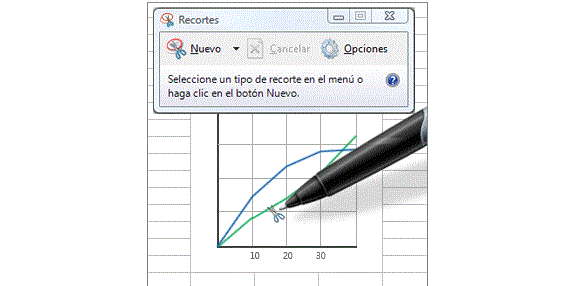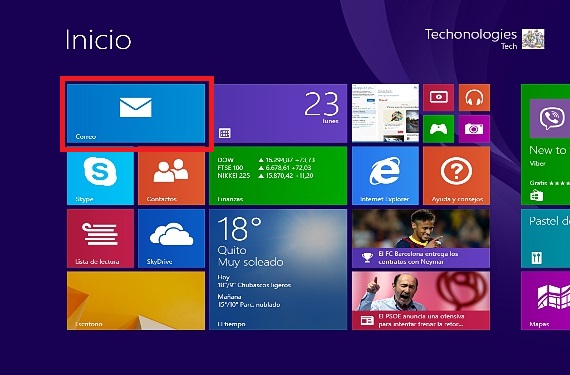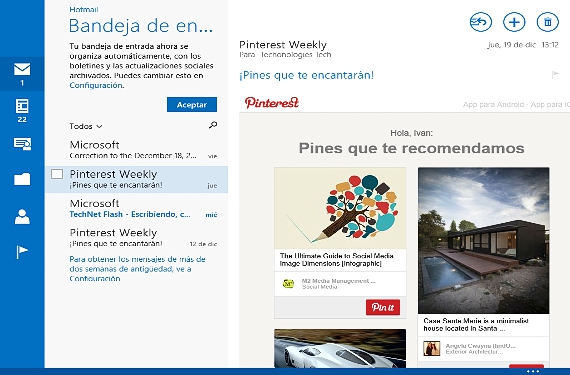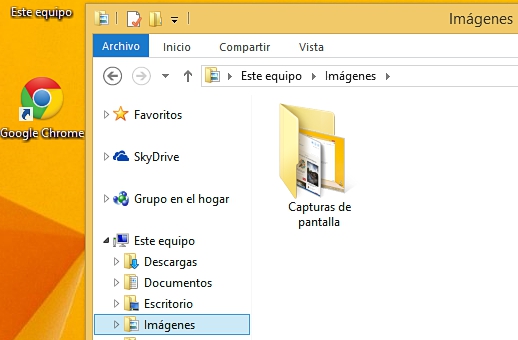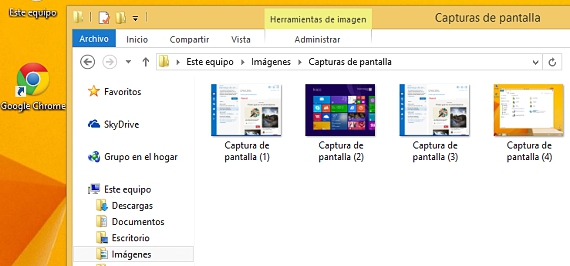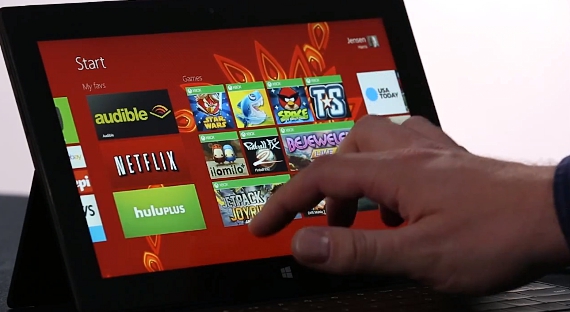
ಇದೀಗ ವಿಂಡೋಸ್ 8.1 ಅನ್ನು ಈಗಾಗಲೇ ಹೆಚ್ಚಿನ ಸಂಖ್ಯೆಯ ಜನರು ಬಳಸುತ್ತಿದ್ದಾರೆ, ಕೆಲವು ಹೊಸ ವೈಶಿಷ್ಟ್ಯಗಳು ನಮಗೆ ಸಂಪೂರ್ಣವಾಗಿ ತಿಳಿದಿಲ್ಲದಿರಬಹುದು; ಸಾಧ್ಯತೆ ಈ ಮೈಕ್ರೋಸಾಫ್ಟ್ ಆಪರೇಟಿಂಗ್ ಸಿಸ್ಟಂನಲ್ಲಿ ಸ್ಕ್ರೀನ್ಶಾಟ್ ತೆಗೆದುಕೊಳ್ಳಿ ಇದು ಈ ಕಾರ್ಯಗಳಲ್ಲಿ ಒಂದಾಗಬಹುದು, ಆದರೂ ಅದರ ಬಗ್ಗೆ ನಮ್ಮ ಜ್ಞಾನದ ಮಟ್ಟವನ್ನು ಅವಲಂಬಿಸಿ ಇದನ್ನು ವಿಭಿನ್ನ ರೀತಿಯಲ್ಲಿ ನಿರ್ವಹಿಸಬಹುದು.
ಈ ಆಪರೇಟಿಂಗ್ ಸಿಸ್ಟಮ್ಗಾಗಿ ವಿಭಿನ್ನ ಸಾಫ್ಟ್ವೇರ್ ಡೆವಲಪರ್ಗಳ ಏಕೀಕರಣಕ್ಕೆ ಧನ್ಯವಾದಗಳು ವಿಂಡೋಸ್ 8.1, ಅದರ ಹಲವು ಮೈಕ್ರೋಸಾಫ್ಟ್ ಅಂಗಡಿಯಲ್ಲಿ ಉಪಕರಣಗಳನ್ನು ಈಗಾಗಲೇ ಪ್ರಸ್ತಾಪಿಸಲಾಗಿದೆ, ಇದು ಪ್ರತಿನಿಧಿಸುತ್ತದೆಯಾದರೂ, ಆಪರೇಟಿಂಗ್ ಸಿಸ್ಟಮ್ಗೆ ಹೆಚ್ಚು ಹೆಚ್ಚು ಅಪ್ಲಿಕೇಶನ್ಗಳನ್ನು ಸ್ಥಾಪಿಸಬೇಕಾಗಿದೆ, ದೀರ್ಘಾವಧಿಯಲ್ಲಿ ಅದು ತುಂಬಾ ನಿಧಾನವಾಗಿ ಕೆಲಸ ಮಾಡುವಂತಹ ಪರಿಸ್ಥಿತಿ. ಈ ಕಾರಣಕ್ಕಾಗಿ ಮತ್ತು ಈ ಲೇಖನದಲ್ಲಿ, ಈ ರೀತಿಯ ಸೆರೆಹಿಡಿಯುವಿಕೆಯನ್ನು ಕೈಗೊಳ್ಳಲು 3 ಅತ್ಯಂತ ಸೂಕ್ತವಾದ ಮತ್ತು ಕಾರ್ಯಸಾಧ್ಯವಾದ ಪರ್ಯಾಯಗಳನ್ನು ನಾವು ಸೂಚಿಸುತ್ತೇವೆ ವಿಂಡೋಸ್ 8.1 ಮೂರನೇ ವ್ಯಕ್ತಿಯ ಅಪ್ಲಿಕೇಶನ್ಗಳನ್ನು ಬಳಸದೆ.
1. ವಿಂಡೋಸ್ 8.1 ನಲ್ಲಿ ಸ್ನಿಪ್ಪಿಂಗ್ನೊಂದಿಗೆ ಸ್ಕ್ರೀನ್ಶಾಟ್ ತೆಗೆದುಕೊಳ್ಳಿ
ಈಗಾಗಲೇ ಹಿಂದೆ ನಾವು ಈ ವಿಧಾನವನ್ನು ಪ್ರಸ್ತಾಪಿಸಿದ್ದೇವೆ, ಅದೇ ಇರಿಸಲಾಗಿದೆ ವಿಂಡೋಸ್ 8.1 ಆರಂಭದಲ್ಲಿ, ಸ್ನಿಪ್ಪಿಂಗ್ ಅನ್ನು ವಿಂಡೋಸ್ 7 ಗೆ ಸೇರಿಸಲಾಯಿತು; ಈ ಅಪ್ಲಿಕೇಶನ್ ಅನ್ನು ಬಳಸಲು ನಾವು ಮಾತ್ರ ಮಾಡಬೇಕಾಗುತ್ತದೆ:
- ನಮ್ಮ ಆಪರೇಟಿಂಗ್ ಸಿಸ್ಟಮ್ ಅನ್ನು ಪ್ರಾರಂಭಿಸಿ ವಿಂಡೋಸ್ 8.1.
- ನಾವು ಸೆರೆಹಿಡಿಯಲು ಬಯಸುವ ಪರಿಸರಕ್ಕೆ ಹೋಗಿ (ಅಪ್ಲಿಕೇಶನ್ ಅಥವಾ ಇತರ ಕೆಲವು ಪರ್ಯಾಯಗಳ ನಡುವೆ ವೆಬ್ ಪುಟ).
- ಕಡೆಗೆ ಹೋಗಿ ಆರಂಭಿಕ ಪರದೆಯನ್ನು de ವಿಂಡೋಸ್ 8.1.
- ನಮ್ಮ ಕೀಬೋರ್ಡ್ನೊಂದಿಗೆ ಪದವನ್ನು ಬರೆಯಿರಿ ಕಡಿತ.
ಒಮ್ಮೆ ನಾವು ಈ ಅಪ್ಲಿಕೇಶನ್ ಅನ್ನು ಸಕ್ರಿಯಗೊಳಿಸಿದ ನಂತರ, ಕೆಲಸವು ಕಠಿಣ ಮತ್ತು ಬಹುಶಃ ಕಿರಿಕಿರಿ ಉಂಟುಮಾಡುತ್ತದೆ. ಹಂತಗಳ ಸರಣಿಯ ಮೂಲಕ (ಇಎಸ್ಸಿ ಕೀಲಿಯನ್ನು ಒತ್ತಿ ಮತ್ತು ನಾವು ಸೆರೆಹಿಡಿಯಲು ಬಯಸುವ ಪರಿಸರಕ್ಕೆ ಹೋಗಿ) ಆಯ್ದ ಕ್ಯಾಪ್ಚರ್ ಮಾಡಲು ನಾವು ಈ ಅಪ್ಲಿಕೇಶನ್ ಅನ್ನು ಬಳಸಬಹುದು.
2. PRINT PAGE ಕೀಲಿಯೊಂದಿಗೆ ಸಂಪೂರ್ಣ ಕೆಲಸದ ವಾತಾವರಣವನ್ನು ಸೆರೆಹಿಡಿಯಿರಿ
ವಿಂಡೋಸ್ನ ಯಾವುದೇ ಆವೃತ್ತಿಯಲ್ಲಿ ಸ್ಕ್ರೀನ್ಶಾಟ್ಗಳನ್ನು ತೆಗೆದುಕೊಳ್ಳಲು ನಾವು ಅಳವಡಿಸಿಕೊಳ್ಳಬಹುದಾದ ಪರ್ಯಾಯಗಳಲ್ಲಿ ಇದು ಮತ್ತೊಂದು; ನಮಗೆ ಖಾತರಿಪಡಿಸುವ ಸಂದರ್ಭದಲ್ಲಿ (ವಿಂಡೋಸ್ 8.1) ಬಳಕೆದಾರರು ಸೆರೆಹಿಡಿಯಲು ಬಯಸುವ ಸ್ಥಳಕ್ಕೆ ಹೋಗಬೇಕು ನಂತರ PRINT PAGE ಕೀಲಿಯನ್ನು ಒತ್ತಿ.
ಮೊದಲ ಕಾರ್ಯವಿಧಾನದ ಸಮಸ್ಯೆ ಏನೆಂದರೆ, ಈ ಸೆರೆಹಿಡಿಯುವಿಕೆ, ನಾವು ಅದನ್ನು ಆಯಾ ಕಾರ್ಯದ ಮೂಲಕ ನಮ್ಮ ಸ್ಥಳೀಯ ಹಾರ್ಡ್ ಡ್ರೈವ್ನಲ್ಲಿ ನಿರ್ದಿಷ್ಟ ಸ್ಥಳಕ್ಕೆ ಉಳಿಸಬೇಕಾಗುತ್ತದೆ.
ಎರಡನೆಯ ಪ್ರಕರಣವು ಇನ್ನಷ್ಟು ತೀವ್ರವಾಗಿರುತ್ತದೆ, ಏಕೆಂದರೆ ಸ್ಕ್ರೀನ್ಶಾಟ್ ಉಪಕರಣಗಳ ಸ್ಮರಣೆಯಲ್ಲಿ ನೋಂದಾಯಿಸಲ್ಪಡುತ್ತದೆ; ಅದನ್ನು ಮರುಪಡೆಯಲು, ನಾವು ಮಾಡಬೇಕು ಪೇಂಟ್ಗೆ ತೆರೆಯಿರಿ ಮತ್ತು ನಂತರ, ಅಂಟಿಸಿ CTR + V ನೊಂದಿಗೆ ಸೆರೆಹಿಡಿಯಲು ಹೇಳಿದರು, ಇದು ಅಂತಿಮವಾಗಿ ನಮ್ಮ ಹಾರ್ಡ್ ಡ್ರೈವ್ನಲ್ಲಿ ಕೆಲವು ಸ್ಥಳಗಳಿಗೆ ಕ್ಯಾಪ್ಚರ್ ಅನ್ನು ಉಳಿಸಬೇಕಾಗುತ್ತದೆ.
ಅನುಕೂಲಕರವಾಗಿ, ಮೈಕ್ರೋಸಾಫ್ಟ್ ಆಪರೇಟಿಂಗ್ ಸಿಸ್ಟಂನ ಈ ಆವೃತ್ತಿಯಲ್ಲಿ ಹೊಸ ಕಾರ್ಯವನ್ನು ಸಂಯೋಜಿಸಿದೆ ವಿಂಡೋಸ್ 8.1, ನಿರ್ವಹಿಸಲು ಹೆಚ್ಚು ಸುಲಭ ಮತ್ತು ನಾವು ಕೆಲಸ ಮಾಡುವ ಯಾವುದೇ ಪರಿಸರದ ಸೆರೆಹಿಡಿಯುವಿಕೆಯನ್ನು ಸ್ವಯಂಚಾಲಿತ ಮಾರ್ಗವೆಂದು ಪರಿಗಣಿಸಬಹುದು.
3. ಪರಿಣಾಮಕಾರಿ ಚಿತ್ರ ಸೆರೆಹಿಡಿಯುವಿಕೆ ವಿಂಡೋಸ್ 8.1
ಹಿಂದಿನ ಪ್ಯಾರಾಗ್ರಾಫ್ನಲ್ಲಿ ನಾವು ಇದನ್ನು ಮೊದಲೇ ಪ್ರಸ್ತಾಪಿಸಿದ್ದೇವೆ, ಆದರೂ ಎಲ್ಲವನ್ನೂ ಚೆನ್ನಾಗಿ ವಿವರಿಸಲಾಗಿದೆ, ಈ ಕೆಳಗಿನ ಅನುಕ್ರಮ ಹಂತಗಳನ್ನು ಸಣ್ಣ ಉದಾಹರಣೆಯಾಗಿ ಅನುಸರಿಸಲು ಓದುಗರಿಗೆ ನಾವು ಸೂಚಿಸುತ್ತೇವೆ:
- ನಾವು ನಮ್ಮ ಆಪರೇಟಿಂಗ್ ಸಿಸ್ಟಮ್ ಅನ್ನು ಪ್ರಾರಂಭಿಸುತ್ತೇವೆ ವಿಂಡೋಸ್ 8.1
- ನಾವು ಸೆರೆಹಿಡಿಯಲು ಬಯಸುವ ಪರಿಸರದ ಕಡೆಗೆ ಹೋಗುತ್ತೇವೆ.
- ನಾವು ಕೀಗಳ ಸಂಯೋಜನೆಯನ್ನು ಮಾಡುತ್ತೇವೆ (ಹಾಗೆ ಕೀಬೋರ್ಡ್ ಶಾರ್ಟ್ಕಟ್) ನಡುವೆ ಗೆಲುವು + ಮುದ್ರಿಸು ಪುಟ.
- ನಂತರ ನಾವು ಕೀಗಳ ಹೊಸ ಸಂಯೋಜನೆಯನ್ನು ಮಾಡುತ್ತೇವೆ: ವಿನ್ + ಇ
- ಅಂತಿಮವಾಗಿ, ನಾವು ಫೋಲ್ಡರ್ಗೆ ಹೋಗುತ್ತೇವೆ «ಚಿತ್ರಗಳು".
ಈ 3 ನೇ ಕಾರ್ಯವಿಧಾನದಲ್ಲಿ ನಾವು ಏನು ಮಾಡಿದ್ದೇವೆಂದು ಸ್ವಲ್ಪ ವಿವರಿಸುತ್ತಾ, ನಾವು ನಿಜವಾಗಿ ಏನು ಮಾಡಿದ್ದೇವೆ ಸೆರೆಹಿಡಿಯುವಿಕೆ ಮತ್ತು ಸ್ವಯಂಚಾಲಿತ ಉಳಿತಾಯ (ಉಳಿತಾಯ). ಪ್ರತಿ ಬಾರಿ ನಾವು ಕೀಬೋರ್ಡ್ ಶಾರ್ಟ್ಕಟ್ ಒತ್ತಿದಾಗ ಅದು ನಮ್ಮ ಚಿತ್ರಗಳನ್ನು ಸೆರೆಹಿಡಿಯುತ್ತದೆ (ವಿನ್ + ಐಎಂಪಿಆರ್ ಪುಟ) ಪರದೆಯ ಮೇಲೆ ಸಣ್ಣ ಫ್ಲಿಕರ್ ಅನ್ನು ಗಮನಿಸಲು ಸಾಧ್ಯವಾಗುತ್ತದೆ, ಇದರರ್ಥ ಪರಿಸರವನ್ನು ನಿರ್ದಿಷ್ಟ ಫೋಲ್ಡರ್ನಲ್ಲಿ ಸೆರೆಹಿಡಿಯಲಾಗಿದೆ ಮತ್ತು ಉಳಿಸಲಾಗಿದೆ «ಚಿತ್ರಗಳು".
ಈ 3 ನೇ ಕಾರ್ಯವಿಧಾನದೊಂದಿಗೆ ನಾವು ಒಂದರಲ್ಲಿ 2 ಪ್ರಕ್ರಿಯೆಗಳನ್ನು ಸ್ವಯಂಚಾಲಿತಗೊಳಿಸಿದ್ದೇವೆಅಂದರೆ, ಚಿತ್ರವನ್ನು ಸೆರೆಹಿಡಿಯುವುದು ಮತ್ತು ಅದರ ನಂತರದ ರೆಕಾರ್ಡಿಂಗ್ ಹಾರ್ಡ್ ಡಿಸ್ಕ್ನಲ್ಲಿ ಸೆರೆಹಿಡಿಯಲಾದ ನಿರ್ದಿಷ್ಟ ಸ್ಥಳಕ್ಕೆ (ಮೈಕ್ರೋಸಾಫ್ಟ್ ವ್ಯಾಖ್ಯಾನಿಸಿದೆ).
ಹೆಚ್ಚಿನ ಮಾಹಿತಿ - QSnap ನೊಂದಿಗೆ ವೆಬ್ ಪುಟಗಳ ಸ್ಕ್ರೀನ್ಶಾಟ್ಗಳು, ವಿಮರ್ಶೆ: ವಿಂಡೋಸ್ 7 ನಲ್ಲಿ ಸ್ನಿಪ್ಪಿಂಗ್ ಉಪಕರಣ ನಿಮಗೆ ತಿಳಿದಿದೆಯೇ?, ನಿಮ್ಮ ಅಪ್ಲಿಕೇಶನ್ಗಳನ್ನು ಚಲಾಯಿಸಲು ವಿಂಡೋಸ್ 8.1 ನಲ್ಲಿ ಕೀಬೋರ್ಡ್ ಶಾರ್ಟ್ಕಟ್ಗಳು